Yota modemi bilgisayar pencerelerine bağlama 10. Bilgisayar veya dizüstü bilgisayar Yota modemi görmüyor - sorunun çözümü için nedenler ve yöntemler
Daha önce, internete erişim H + 'ya G ağları yoksun, ama şu anda istediği modern insan hep herhangi bir bilgi sadece gerekli daha gelişmiş sinyal kaynağı teknolojisi hızlı erişim var. Bu nedenle, birkaç yıl önce, üreticiler yeni bir ağ türü oluşturmaya başladı - LTE (4G). Şimdi LTE teknolojisi ile çalışabilecek bir kalite cihazı bulmak oldukça zor, ancak bu mümkün. Daha yakın zamanda, Yota, Wi-Fi dağıtımı ile yepyeni bir 4G LTE modem ile pazarı ele geçirdi.
Teknik özellikler Wi-Fi modem Yota 4G LTE:
- İletişim standardı LAN: IEEE 802.11 b / g / n 1 × 1;
- Yerleşik çok bantlı anten;
- Tek renkli gösterge ışığı (mavi);
- İnternet erişim yazılımı cihaz hafızasına önceden yüklenmiştir;
- USB üzerinden bağlantı;
- Boyutlar: 92x35x13 mm;
- Ağırlık: 50 g;
- Hizmet ömrü: 1 yıl.
Ancak bazen bir modem satın almaya karar veren kullanıcılar, işleyemeyen cihazlarla karşılaşırlar ve işlenemez malları iade etmek için mağazaya doğru koşarlar, ancak bu problemler genellikle kolayca çözülür. Bu nedenle, Yota 4G (LTE) boş modem ile her türlü problemi çözmeye çalışacağız, bunların ortaya çıkış nedenleri ve çözümleri.
Yota 4G (LTE) modem arızasının nedenleri
ana olası sebepler modifiye Yota 4g (LTE) ile en belirgin olandan belli güçlerin gerekli maliyetlerini düzeltmek için:
- Yanlış veya "downed" ayar.
- Gerekli sürücülere sahip değilsiniz.
- Sinyal yok.
- Ağ sorunları.
- İnternet için para ödemeyi unuttun.
- Virüsler.
- Mekanik hasar.
Yota 4G (LTE) modem ayarları
En baştan başlayalım - doğrudan modemin kurulumu ve yapılandırmasından. İlk önce talimatları okuyarak deneyebilirsiniz - bazen bu öğe yardımcı olur. Eğer işe yaramadıysa, her şeyi doğru yaptıysanız aşağıdaki talimatları kontrol etmeye çalışın.
Win XP / Win7 üzerinde geri 2012 yılında bir bilgisayara bağlandığında LED modem sürekli bağlantı gösteren aydınlanır ve YotaAccess programı "modemi bağlayın" yazdı bir sorun olmuştur. Bu durumda, işletim sistemi önyüklendikten ve modemi tekrar taktıktan sonra işletim sistemini kaldırdıktan sonra hiçbir şey size yardımcı olmaz.
Adım Adım Kurulum:
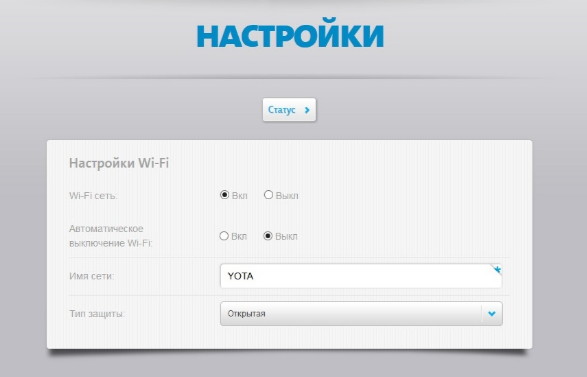
Sürücülerle ilgili sorun
Windows 10'a yükselttiyseniz ve satın aldığınız modem daha önce satışa çıktıysa, bunun için sürücüler güncelliğini yitirmiş ve yenilerini indirmeniz gerekiyor.
Modemin işletim sistemini nasıl tanımladığına bakın. Bu Aygıt Yöneticisi'nde yapılır. Her şey iyi ise, her şey kötü ise «Modem yota 4g lte», sistem doğru gösterecektir (örneğin, "Bilinmeyen Aygıt") ve adının yanında bir portakal üçgen olmamalı modemler listesinde bir işaret göreceksiniz ünlem işareti.
Nasıl düzeltilir? Sadece yeni sürücüyü indirin. Resmi veya kanıtlanmış kaynaklarla daha iyi.
Sürücü nasıl kurulur:
- Aygıtı bilgisayardan çıkarın;
- İndirilen sürücü yükleme programını çalıştırın (bu yönetici haklarını gerektirir);
- Yükleyicinin talimatlarını takip edin;
- Yüklemenin bilgisayarı tamamlamasını ve yeniden başlatmasını bekleyin.
Aygıt Yöneticisi ile görünürlüğü tekrar kontrol edin. Modem hala tanınmadıysa, yanlış sürücüyü yüklediniz. Baştan başla.
Yota sinyali yok
Doğal olarak, eğer Yota İnternet çalışmıyorsa ve modem düzenli olarak yanıp sönüyorsa, kontrol edilecek ilk şey sinyal seviyesidir. Ya sadece zayıf ya da hiç olmadığıdır.
Yota gerçeği - Rusya'da genç ve güzel sağlayıcı ve kulelerin bu kadar büyük sayıda olmadığını, MTS, Megafon ve Tele2 av gibi çevrimiçi hatta bazen şehir dışında. Kulelerin yakınında internet inanılmaz derecede yüksek kalitede olacak, ancak uzak yerlerde durum bazen acınacak durumda.
Bazen, bilgisayarın apartmanın başka bir köşesine taşınmasına karar verilir, ancak garip ve aptalca gelebilir. Ağı halka açık yerlerde kontrol etmeye çalışın. En kötü durumda, sağlayıcıyı ve dolayısıyla modemi değiştirmelisiniz (bunu riske atmak istemezseniz ve bunu reddedersiniz).
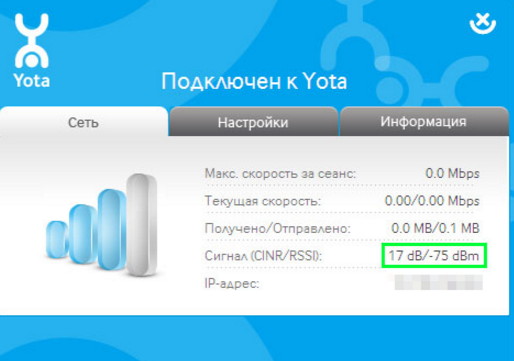
Ağ sorunları
Bazen izole edilmiş ağ hatası vakaları vardır. Bu hiçbir sağlayıcı sigortalı olduğu oldukça yaygındır. Sebep, hava koşulları olarak da kullanılabilir. Eğer düşünürsen yota modem 4G (LTE) bu yüzden işe yaramıyor, o zaman Yota'nın desteğini ara ve ne olduğunu öğren. Yakında sorunun nedeni düzeltilecek ve bağlantı geri yüklenecektir. Ayrıca, probleminizi açıklarken, danışmanlar size yardımcı olabilir veya bir master göndermenizi önerecektir.
İnterneti ödemeyi unuttun
Bu, açıklamanın gerekli olmadığını düşünüyorum. İnternet için ödeme yapabilirsiniz:
- Banka şubesinde;
- ATM aracılığıyla;
- QIWI, Eleksnet, Kibreplat, vb. Terminalleri aracılığıyla;
- Yota şirketinin ofisi aracılığıyla;
- Sağlayıcı Yota sitesinde;
- Çevrimiçi banka veya çevrimiçi cüzdan kullanma;
- Site aracıları aracılığıyla (Örneğin: Payezh.ru, Oplatil.ru, PLATfon.ru).
Tarife planınız için tam ödeme ücretini belirtmeyi unutmayın.
virüsler
Eğer bir tefe ile hiçbir dansa yardım etmediyse, o zaman Yota modemi virüslere göz atmaya değer. Bu tür problemlerin kendiliğinden düzeltilmesi için, antivirüs yazılımı kullanarak bilgisayarı taramak ve potansiyel olarak tehlikeli nesneleri iyileştirmek yeterlidir. Tedavi edilemeyen süreçler kaldırılmalı veya karantinaya alınmalıdır. Bundan sonra, kayıt defterini, örneğin CCleaner programı ile temizlemeye değer. Sonunda bilgisayarı yeniden başlatmak için (her zaman olduğu gibi) gereklidir.
Mekanik Hasar

Bilgisayarları ve modemi uzmanlara göstererek, cihazları teşhis edebilmelerini (bu, virüsler için de geçerlidir) gösterebilirsiniz. Sorunun modemde olduğu söylenirse - zamanınız varsa, garanti için mağazaya güvenli bir şekilde verin. Arızanın nedeni - kendiniz, daha sonra cihazı tamir için daha iyi verin.
Burada basit bir blog ekibi ile rahatladığımız bir şey, sevgili dostlar, bu arada, herkese merhaba!
Sadece Windows 10'da oturan insanlardan mesaj gönderiyoruz. Nedeni ise - interneti Wi-Fi ile internete dağıtmak ve dağıtmak için iota kısıtlamalarını atlatamazlar. Her şey, Windows ailesinin düzinelerce diğer işletim sisteminden bir küçük farkla ilgili. İşletim sisteminin otomatik güncellenmesini devre dışı bırakmak gereklidir. Ayarlar =\u003e Güncelleme ve Güvenlik maalesef mevcut değil. Ama hiçbir şey bizi durduramaz mı?
Bu SSS tamamen kendi kendine yetecek (diğer sahtekarları izlemenize gerek yoktur, her şey burada açıklanmıştır). Ama hangisi uygundur? windows 95, XP, Vista, 7, 8 ve 8.1 için. Güncellemeleri kapatmayı asla unutma windows sistemleri bu işletim sistemlerinde, orada mevcut Başlat =\u003e Denetim Masası =\u003e Sistem ve Güvenlik =\u003e Güncelleme Merkezi =\u003e Parametreleri Yapılandır =\u003e Güncellemeleri denetleme + Son iki onay kutusunun işaretini kaldırın! Eeğer anlamadıysanız 🙂 yazın
Ama bu tüm şarkı sözleri, hadi işe girelim.
Windows'da Iota'yı atlamak 10. Ne ve nasıl yaparım?
1) İlk olarak, Ara simgesini ve yazdığımız arama çubuğunu tıklarız regedit.exe, sağ tıklayın ve yönetici Adından Çalıştır. Sonuç olarak açacaksın Kayıt Düzenleyici:
2) Daha fazla Kayıt Düzenleyici yol boyunca gitmelisin - HKEY_LOCAL_MACHINE \\ SYSTEM \\ CurrentControlSet \\ Services \\ Tcpip \\ Parameters
. İkinci sütuna sağ tıklayın =\u003e Oluştur =\u003e Parametre DWORD 32 bit. Ara onu DefaultTTL aynen böyle girin ve Enter tuşuna basarak kaydedin. 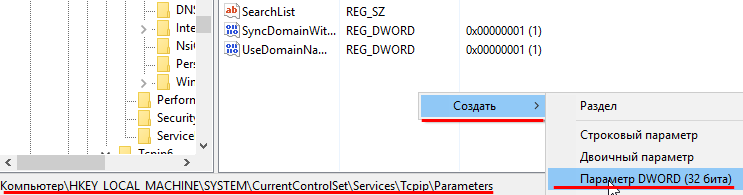
3) Ardından, farenin sağ tuşu ile tıklayın =\u003e Düzenle =\u003e Pencerede uçacak Matematik sistemi ondalık ayarlaiçinde iken Android ve iOS için Değer 65, sırasıyla 130 - Lumia, Nokia, Microsoft Phone ve Tamam'ı tıklayın! Android için Sonuç
: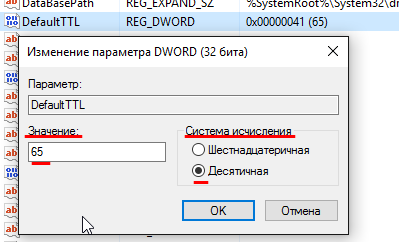
Sonuç olarak, şimdi bu adreste bir parametre oluşturdunuz DefaultTTL değerle 0x00000041 (65):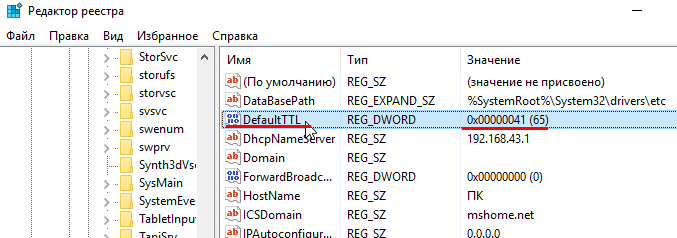
4) Şimdi bu bölüme gitmelisin - HKEY_LOCAL_MACHINE \\ SYSTEM \\ CurrentControlSet \\ Services \\ Tcpip6 \\ Parameters
. TELEFONUNUZ İÇİN TTL DEĞERİ HESABI İLE AYNI YAP - Android ve iOS için 65, sırasıyla 130 - Lumia, Nokia, Microsoft Phone! İşte sonuçların ne olması gerektiği android için
: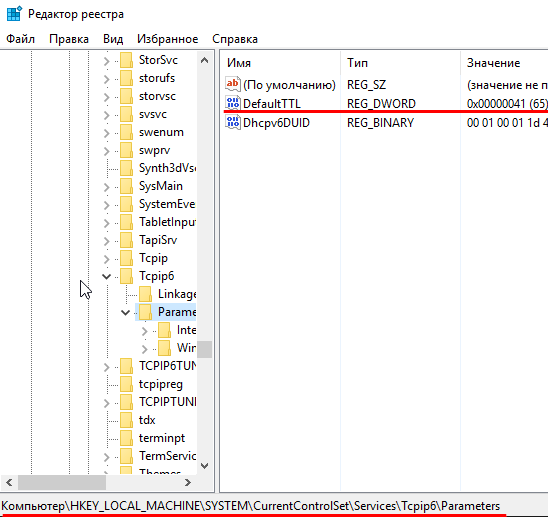
5) Windows 10'u yeniden başlat:
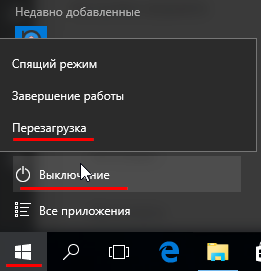
Bu ilk bölümün sonu. Windows 10’un TTL’ini 65’de ihtiyacımız olana değiştirdik. Kablosuz bağlantıyı dağıttığımız cihazın sinyalini telefondan aktarmak için TTL değeri 65-1=64 . 64 - Bu, Android ve iOS'ta varsayılan ttl değeridir. lumia, Nokia, Microsoft Telefonunuz varsa yer DefaultTTL eşit 130 (ondalık hesaplama sistemi).
İkinci bölümde, biz hosts dosyasını değiştir Windows 10'da. Bilgisayarın kendisini internette girmesi gereken, o adreslere yönlendirmesi gerekiyor, devam ediyoruz.
Windows 10, ana dosya aracılığıyla kendini dolandırmaktan nasıl devre dışı bırakılır?
1) İçeri giriyoruz kâşif adreste: 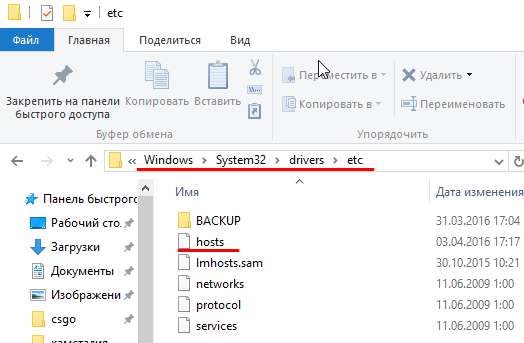
2) Sağ fare tuşuyla bağlantıya tıklayın ve tıklayın. Bağlantıyı farklı kaydet…
(Bu Chrome'da, ayrıca bu arada mobilde de olabilir!) İşte bağlantı - https://pastebin.com/raw/hHqLA8ss :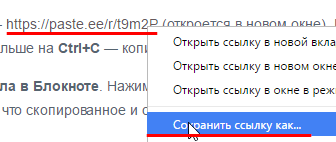
Bu düzenlenmiş hosts dosyasını indirdiniz txt formatında!
3) İndirilen t9m2P.txt dosyasını Not Defteri'nde açın. Dahası, eski sunucularda sizin için önemli kayıtlarınız varsa, bunları hem ana bilgisayar dosyasını hem de Notepad'deki t9m2P.txt'imizi açarak yenilerine aktarın. Tüm düzenlemeleriniz bittiğinde, Dosya =\u003e Farklı Kaydet'i tıklatın, pencere uçar, resimdekiyle aynı şeyi yapar: 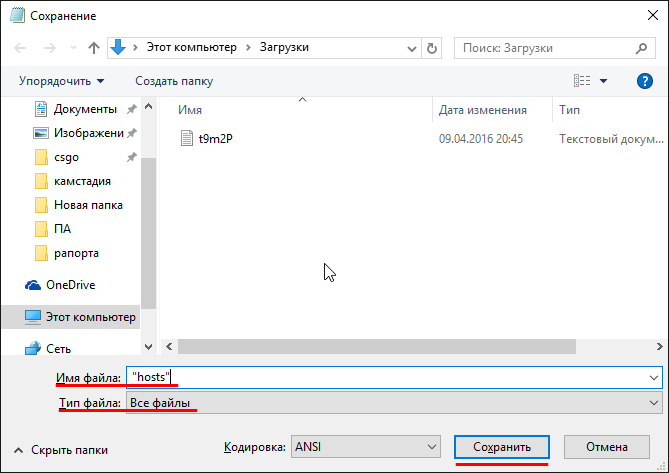
4) Onu kaydettiniz mi? Harika, şimdi eski hosts dosyasını yenisiyle değiştir. Bunu yapmak için yeni kaydettiğiniz dosyayı seçin ve Ctrl + C, sonra git C: \\ Windows \\ System32 \\ drivers \\ etc, ilk adımda aç ve değiştir ile yapıştır - Ctrl + VBurada, değiştirilmek üzere giden pencereye katılıyorsunuz, çünkü yönetici onayı gerekir.
İkinci aşama bitti, eski ana bilgisayar dosyasını, Windows 10'un Iota'nın ana istasyonunda engellenen gereksiz adresleri taramasına izin vermeyecek yeni bir klasörle değiştirdik. Onlara girerken açgözlülükten mavi bir pencere uçar
Windows 10'da ana şey - Otomatik güncellemeyi devre dışı bırak!
Şimdi en son ve annesi, internette wi-fi üzerinde internette dağıtım iota kısıtlamaları atlatmak ana vuruş. 10 Birçok ne bilmiyorum windows 10 sinsi şey AutoUpdate işlevi. Jota baz istasyonu güvenlik duvarında bu adresler bloke edildiğinde bilgisayar, bir güncellemeyi ararken MicroSoft sunucusuna tırmandığında bunlara vurur. Aynı zamanda, İnternet hızla kesilir ve mavi bir pencere görüntülenir. Bunu düzeltelim!
1) Kısayolu sağ tıklayın Bu bilgisayar Masaüstünde =\u003e yönetim: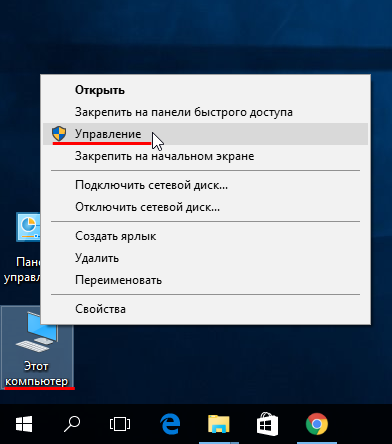
2) Bilgisayar Yönetimi =\u003e Hizmetler ve Uygulamalar =\u003e Hizmetler =\u003e Altları Buluyoruz Windows Update Merkezi: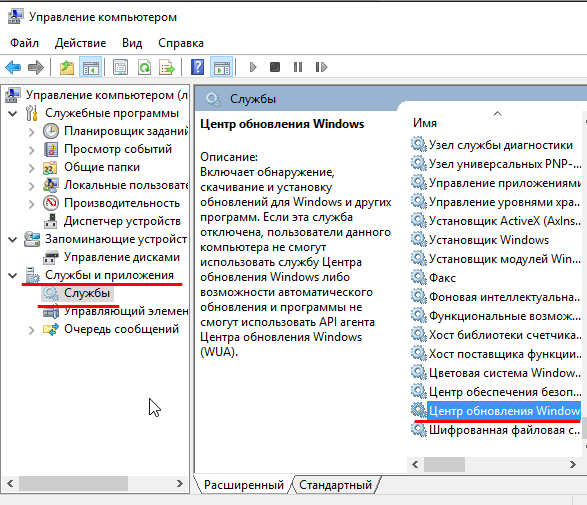
3) Windows Güncelleme Merkezi =\u003e Sağ düğme fare =\u003e Özellikler. Lansman türü değiştir engelli ve servisi durdur tıklayarak dur
=> uygulamak => tamam:
4) Windows 10'u yeniden başlat:
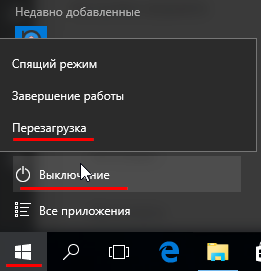
Okumayı başaramayanlar ya da bir şeyi nasıl yapacağınızı anlamıyorsanız, bu işe yaramıyor mu? Video talimatına bakın:
Peki, hepsi bu, sevgili varlıklar, Windows 10 üzerinde wi-fi internet dağıtımı ile ilgili sorunu çözdünüz, çok yardımcı olmaktan mutluluk duyuyoruz. Yakında bu kılavuzdaki kanalda bir video olacak, çünkü burada daha fazla videoda ne yapılması gerektiğini anlıyoruz 🙂
Hepinize teşekkür ederim! Şimdiye kadar!
9 Nis 2016 Sadece Blog
İnternet kullanıcıları arasında çok popüler oldu kablosuz hücresel iletişim "Iota", yeterli fiyatlarla, müşterilerinin ihtiyaçlarına tarifelerin esnek yapılandırma sayesinde Sağlayıcı, Rus pazarında en iyilerinden biridir. İnternet erişimi hizmetini rahatça kullanabilmek için, doğru ayar. Yota'yı kullanmaya başla çok basit, ama bazen problemler var. Bilgisayar veya dizüstü bilgisayar Yota modemi görmüyorsa ne yapmalıyım?
Bazen yükleme yönergeleri takip etmez. Yota modem işe yaramıyor. Bu gibi durumları dikkate alacağız.
Dizüstü bilgisayar modemi neden algılamıyor?
Böyle bir bağlantının inoperabilitesine yol açan sebeplerin çoğu bilinir. Dizüstü bilgisayar neden Yota modemi, bir arıza tespit etmek için karar vermeyi reddedebilir?
ÖNEMLİ. İnternet sayfalarının yerine operatörün web sitesi açılırsa, bu ayarın iyi olduğundan ve hesap engellemesinin nedenini öğrenmek için operatöre başvurmanız gerektiği anlamına gelir.
Her şeyden önce, eğer Iota modem iyi çalışmıyorsa, sarı bir ünlem işareti ile işaretlenmiş öğeler varsa, Aygıt Yöneticisi'nde bağlantının kullanılabilirliğini kontrol etmelisiniz, bu, sürücünün doğru kurulmadığını gösterir, modem Yota Dizüstü Bilgisayar görmüyor
Nasıl düzeltilir?
Durum güncellemeleri yüklenerek düzeltilebilir. işletim sistemi. Genellikle resmi olmayan bir sorun varsa pencereler inşa iletişim cihazları için engelli desteği ile. Sonra bilgisayar Yota modemi görmez. Burada maalesef, sadece sistemin yeniden kurulması yardımcı olacaktır. indir windows'un sürümüGerekli sürücüleri içeren Sistemi güncelle PC'de.
Yemekle ilgili problemler
Bilgisayarın Yota modemini doğru şekilde algılamamasının nedenlerinden biri, USB bağlantı noktasının gücünde bir sıkıntı olabilir, bu nedenle bilgisayar Yota modemi görmez. Arıza, konektöre hasarlı bir kablodan bağlanarak veya kabloyu çok uzun bir süre bağlayarak, güç normalin altında olduğunda, ardından bilgisayar Iota modemi göremediğinden kaynaklanabilir. Doğrudan kablo kullanmadan bağlamaya çalışın. Satılık ek bir USB güç ile donatılmış LTE için özel amplifikatörler de sunulmaktadır. Yerleşik depolama aygıtını devre dışı bırakmaya çalışmak önemlidir. Bu fonksiyon işletim sistemi ayarlarında devre dışıdır.

















